所有的程式只要左滑右滑就可以全部都找尋到,同時使用者也可以自行設定資料夾將App分門別類,讓整個畫面更加的清爽,找尋App更加的容易。
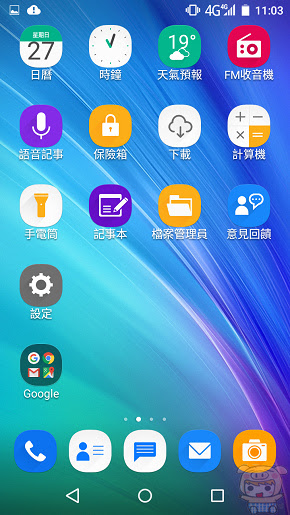
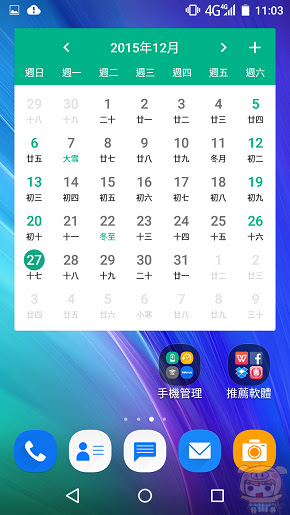
手機向下滑可以看到預設四個常用的快捷功能鍵及通所有通知,再向下拉可以看到更多的快捷功鍵,使用者可以依照自己的使用習慣來排列這些圖示。
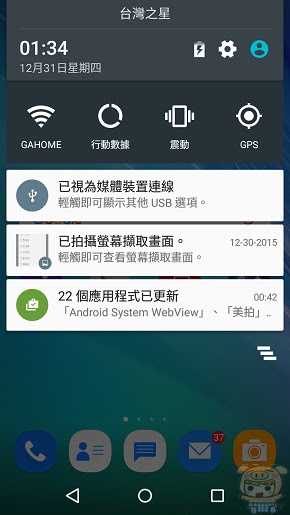
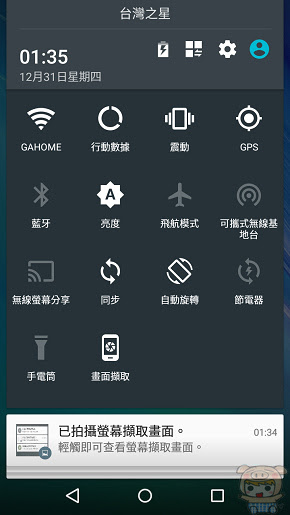
如果您已經是習慣所有應用程式集中在第二層,也可以到設定裏「桌面設定」「單雙層設定」將它設成雙層。
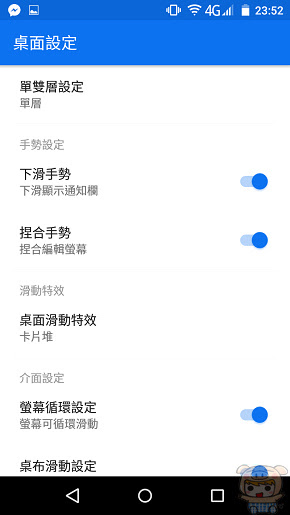
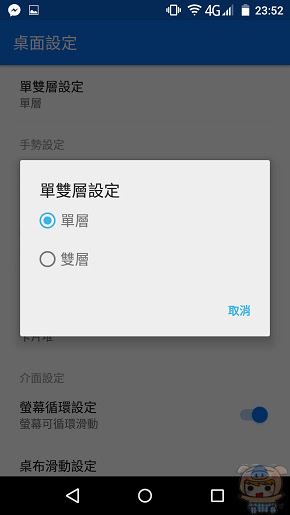
設定完成後首頁上就會多了一個「所有應用」程式的圖示,點選進入後即可看到所有的程式,分散開來之後想不到程式有這麼多吧!M535內了不少好用的應用程式如備份工具、應用程式連線控制、電力偵探、檔案總管、農民曆、WPS Office、裝置協尋、手電筒、FM收音機、保險箱等等。
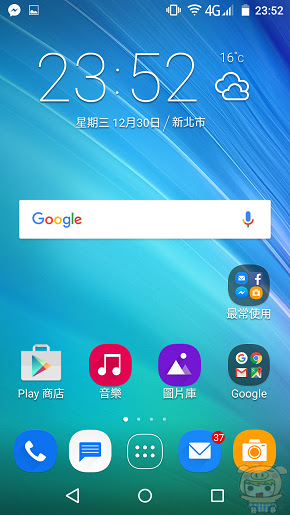
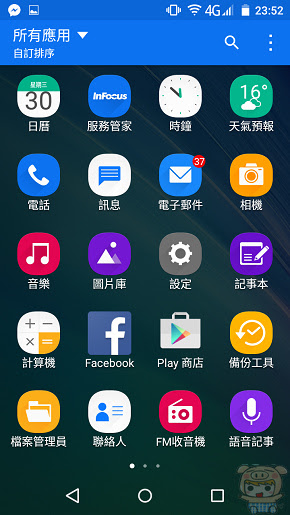
M535相當多人性化的設計,連下方的導覽列也可以自行定義,使用者可以設定他們的順序及將導覽列隱藏,可以讓使用的畫面更大。
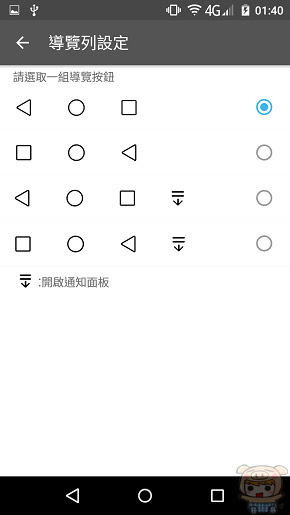
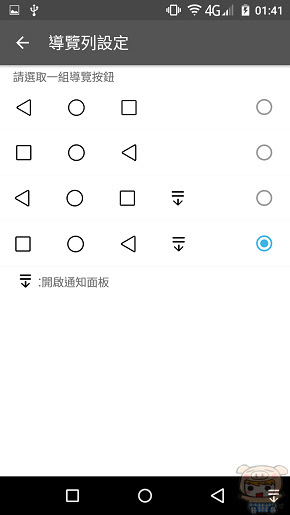
最最最最聰明智慧的APP整理方式,不再像之前一樣,需要一個一個的移動,讓您的APP一次集體行動,點選想要移動的APP不放,畫面上方會出現一個「整理」將APP拖拉至整理的位置。剛剛移動的APP就會出現在最上方了,接著點選其他的APP(不需要拖拉),就全部都跑到上面去!
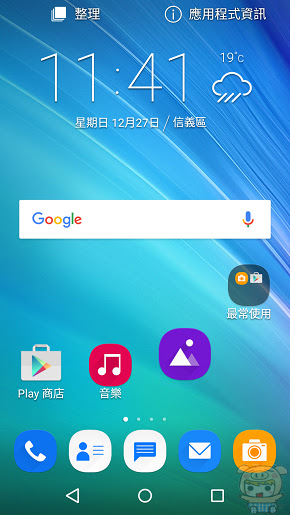
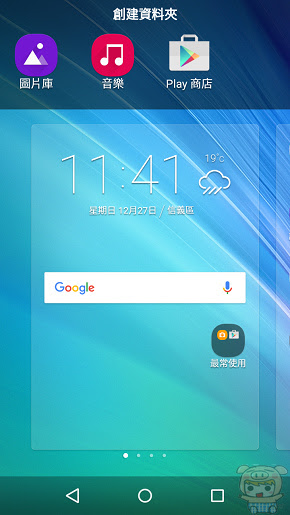
接著只要點選「創建資料夾」程式就會幫您把他們全部放到一個新的資料夾裏。或者是移動到您想放置APP的頁面後,點選一下APP(不需要拖拉),它就會自動移到下方的頁面了,這樣整理APP的方式是不是超快速超方便超智慧。不用再像從前一樣,一直移一直移超麻煩的。
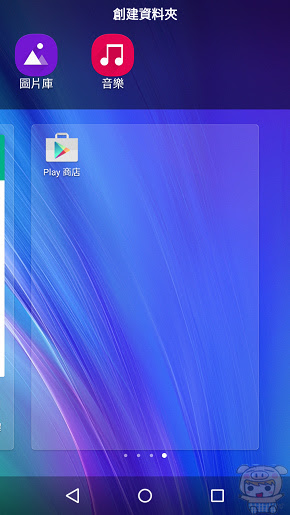
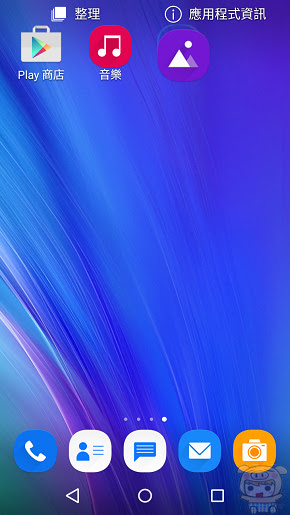
長壓畫面上空白處可以呼叫出小工具、桌布、整理應用、桌面設定、任務管理等設定,裏面提供了不少好用的小工具,及漂亮的桌布。
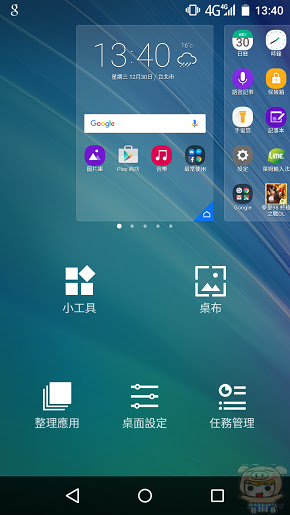
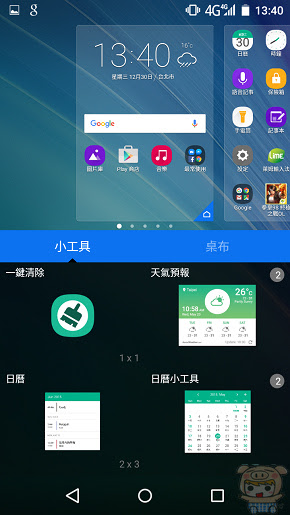
另外還有智慧資料夾「手動選取應用程式、自動籂選最新安裝、自動籂選最常使用」,幫您把最常使用的APP,及最新安裝的APP分類整理,讓使用者快速的找到想要的應用程式。
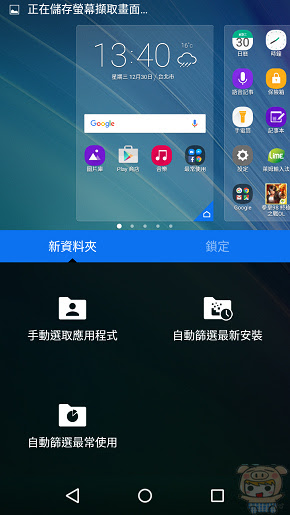
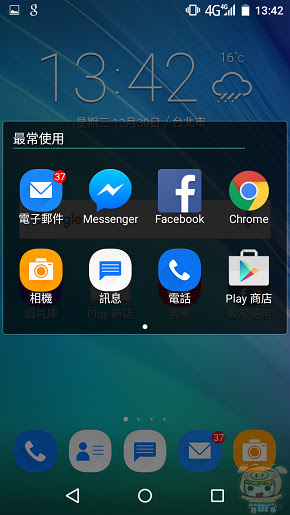
快速關閉應用程式,點選下方最右邊的選單鍵,可快速進入任務管理切換頁面,方便使用者關閉不需要的應用程式及切換正在使用的應用程式,同時也可以快速進入任務管理器的頁面。
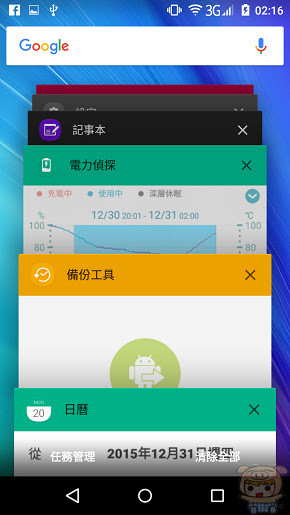

使用者可以在「設定」「顯示」裏開啟「藍光濾波器」,設可設10%、30%、及50%,以達到最舒適的閱讀效果,並有效保護藍光對眼睛所造成的傷害。
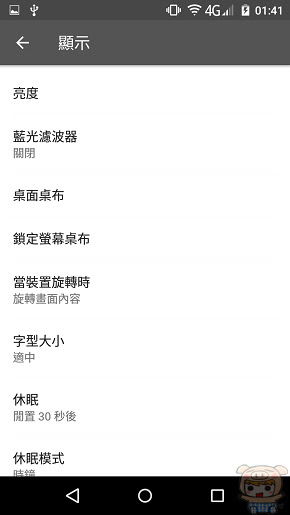
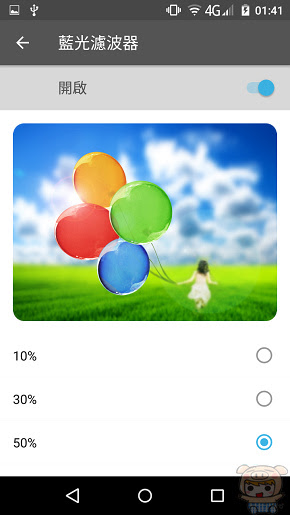
適合長輩及小朋友的EZ桌面,只要在「設定」「預設程式設定」「啟動器」選擇「EZ桌面」整個頁面就會變成「電話、通話記錄、聯絡人、訊息、相機、設定」等,而且字體也會變的超大的,這樣長輩們在使用上就相當的方便。
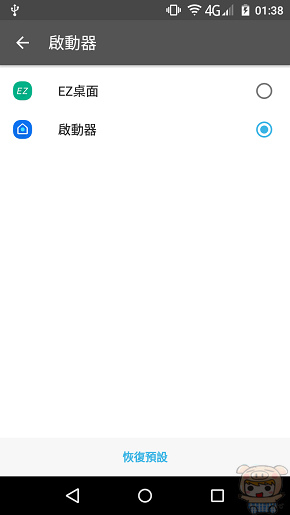
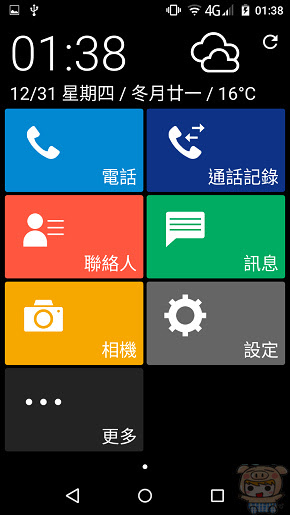
另外使用者也可以自行增加想要顯示在EZ桌面上的應用程式,這樣就可以把常用的應用程式通通都拉到EZ桌面來了!
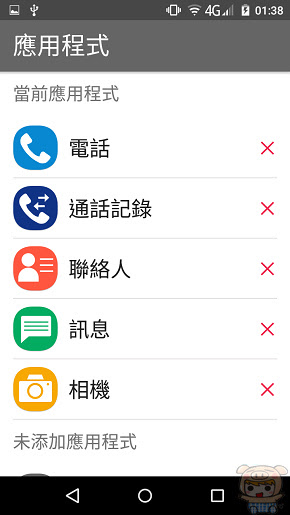
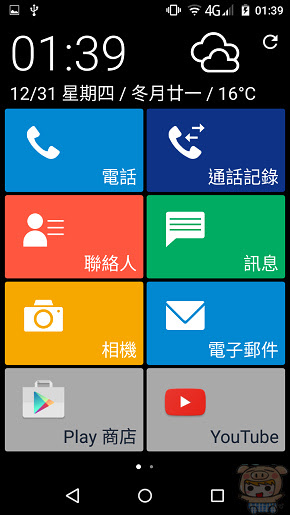
保險箱:這是一款讓使用者可以安全的儲存和管理使用者個人訊息的好幫手,透過保險箱可以將檔案、照片、影片、資料及APP等上鎖,保護您重要資料的安全。
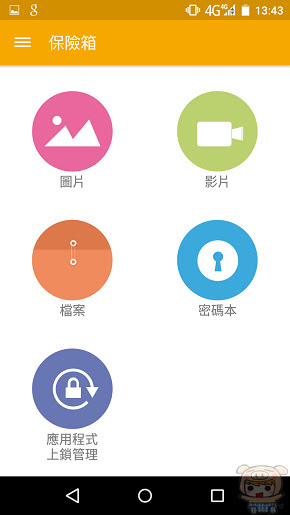
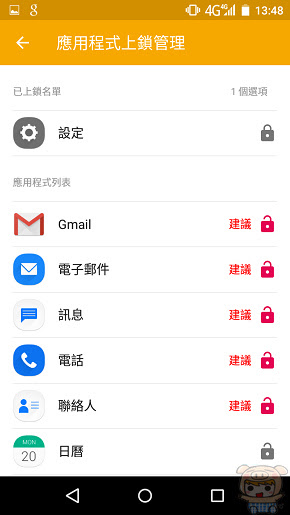
例如小米將設定、電子郵件、Gmail等等的APP上鎖之後,當您要使用這些上鎖的APP時,系統則會要求您輸入密碼或是圖形才能進入程式裏。
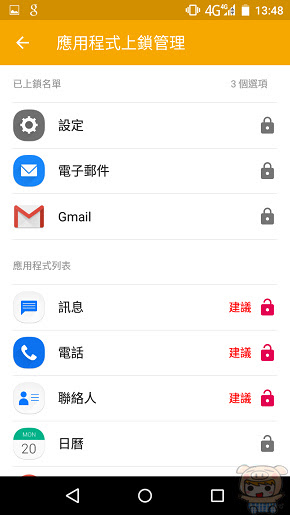
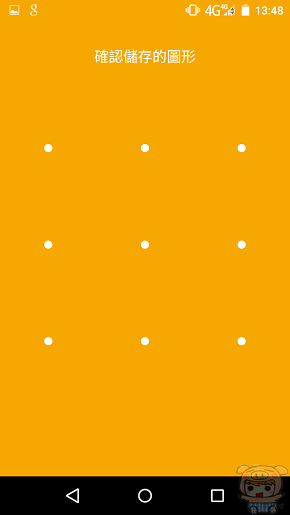
加密檔案選項可針對不想被看到的檔案幫它上鎖,點選想要加密的檔案或是資料夾,再點選「確定」即可開始進行加密。
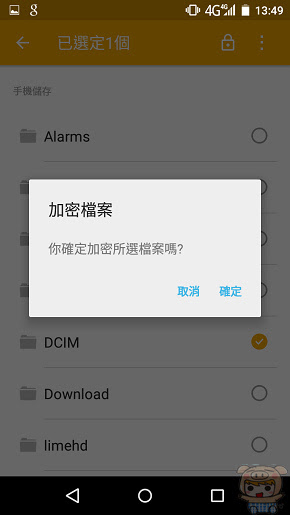
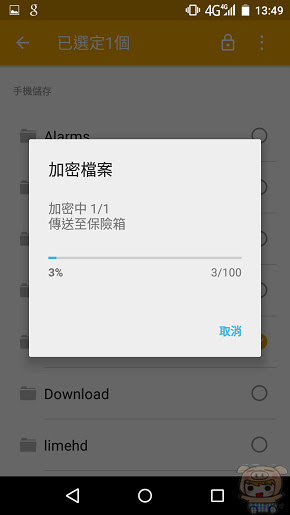
像小米加密的是DCIM的資料夾,加密碼完成後,從檔案總管去看加密的檔案,只剩下資料夾,而裏面是沒有任何檔案的。
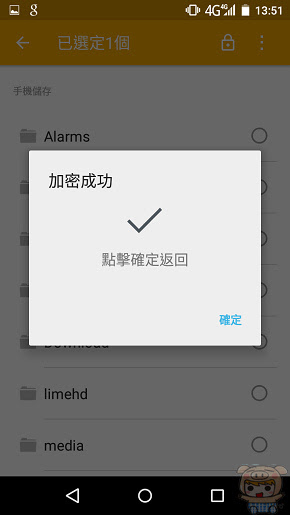
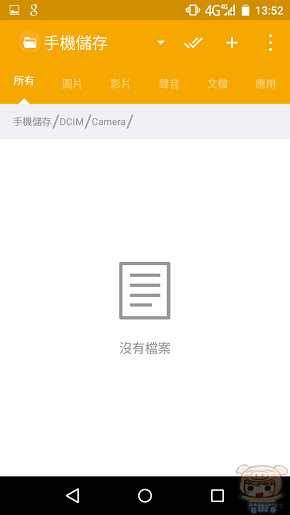
專業級的檔案管理員,這不就是檔案管理員嗎?有什麼特別的嗎?當然有囉,左上方手機儲存旁的下拉箭頭,可以快速切換手機或是記憶卡,同時下還有一個「新增雲服務」。
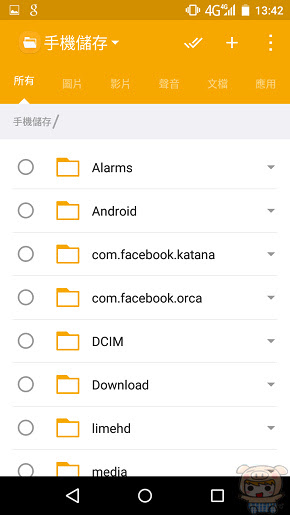
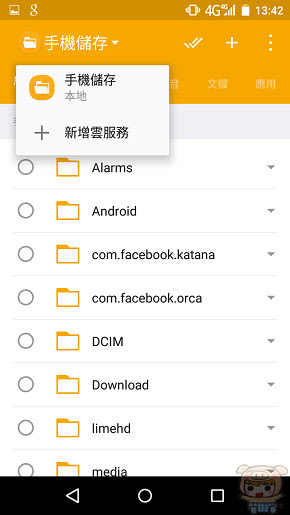
點選新增雲服務之後,就可將您常用的雲服務加到檔案總管理,不需要特別再去安裝每個雲端空間的專屬APP。例如小米設定了Dropbox之後,檔案總管理就可以直接讀取Dropbox上的檔案,是不是很方便呀!
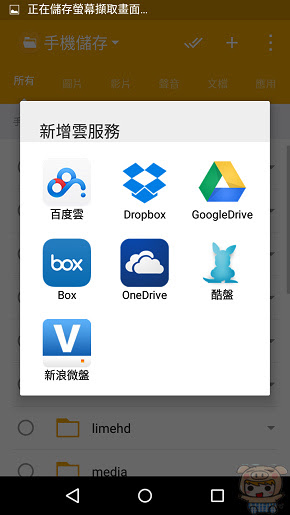
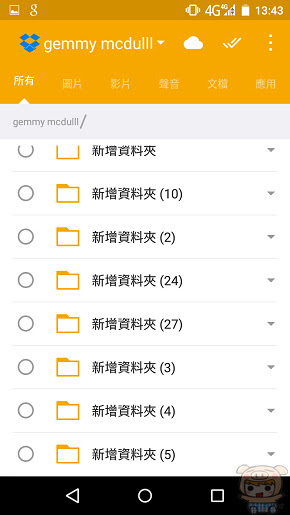
音樂與檔案管理員一樣,除了本身的功能之外,裏面都還有隱藏版的功能,點選左上方更多的選項,有沒有發現裏面多了一個線上音樂,音樂的APP可以直接登錄KKBOX,不需要再安裝程式,相當的方便。
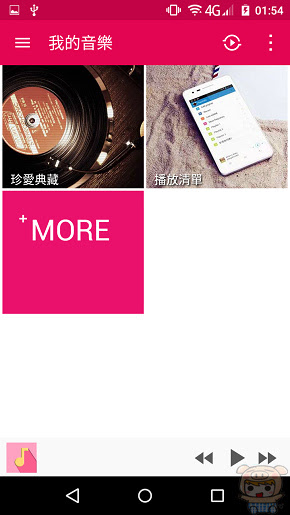
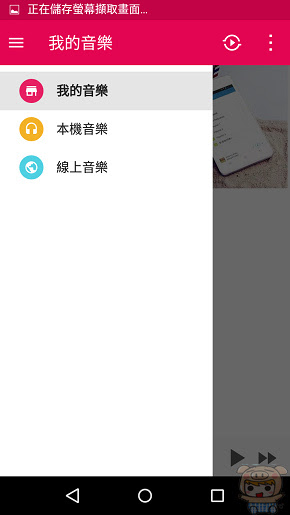
另外M535配備Smart Amplifier智能調教,強化高頻的延展與低頻的沉潛,更大的音樂、更渾厚的低音、給您最純淨的音質,同時還提供了等化器讓使用者設定音效,滿足每雙挑剔的耳朵。
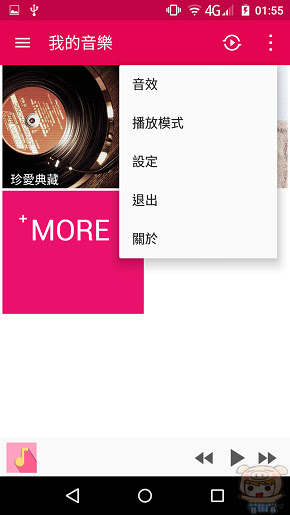
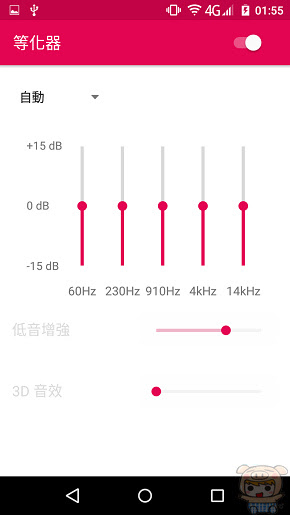
WPS Office辦公室軟體,讓您應付工作上所有的文件檔案,WORD、POWERPOINT、EXCEL、PDF、TXT文件檔案等等,通通沒有問題。
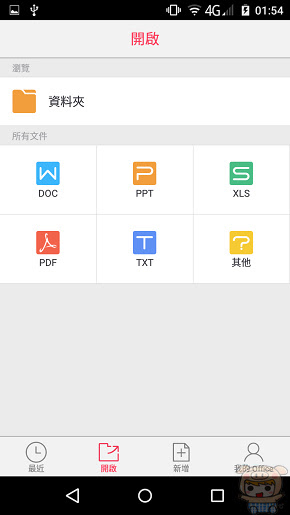
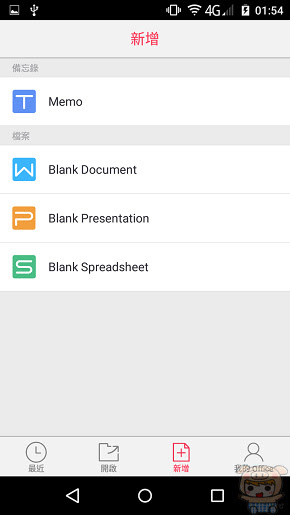
貼心的日曆功能,除了讓您安排記錄行程之外,下方還提供了黃曆的資訊,點選進去後提供了「宜、忌、彭祖百忌、沖、煞、五行、胎神、吉神、凶神、吉時」完整的資訊。
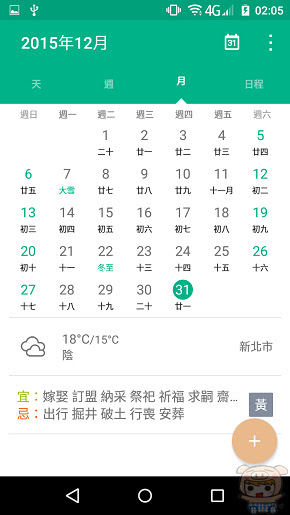
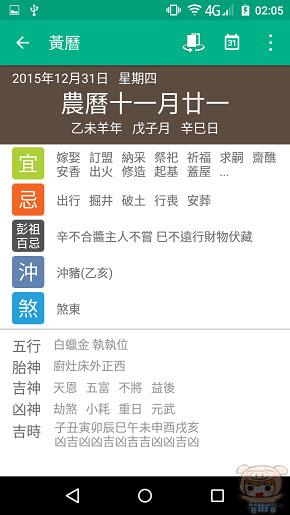
更厲害的是還提供了按日期搜尋與宜忌查詢,讓您快速的找出您想要的資訊,例如點選「按日期搜尋」,接著設定公曆或是農曆的查詢期間。
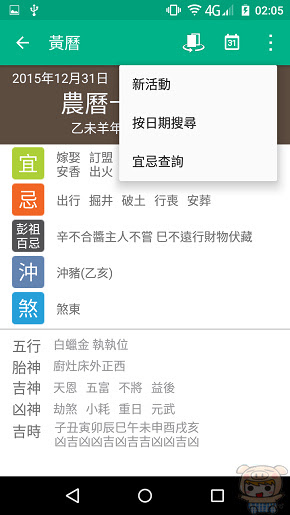
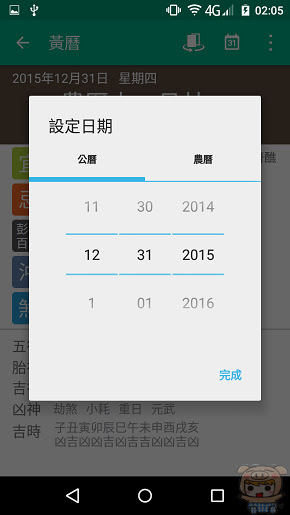
最後再設定想要查詢的內容,這樣就可以快速的找到你要的宜忌內容,哈哈哈,有沒有很厲害,我想這個最適合長輩了,再也不用一直翻農民曆,尤其那麼小的字,長輩還要用放大鏡來觀看。
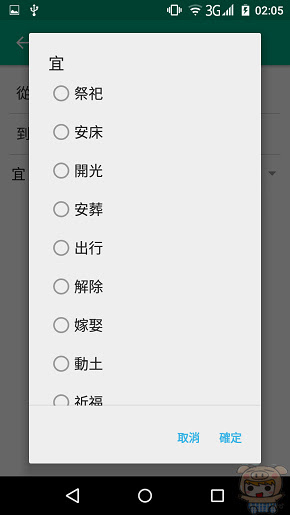
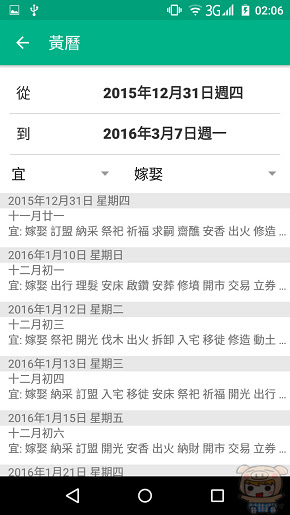
記事本:超強的記事本功能,使用者可以自行設定筆刷大小、顏色、樣式、字體色彩、字型等,同時還可以在記事本裏插入圖片、聯絡人、錄音檔、時間、剪貼畫、日期、天氣、提醒、位置地圖等等。
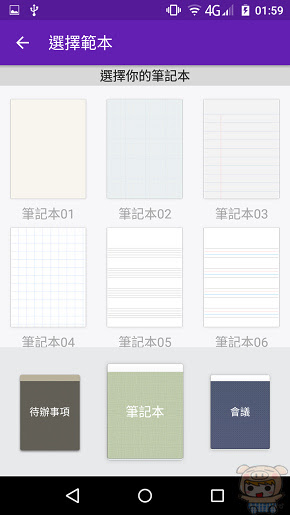
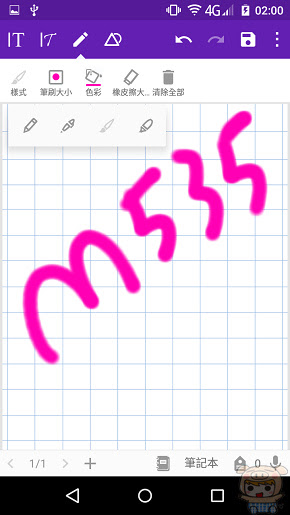
剪貼畫裏提供了好多可愛的圖章及貼紙,讓您的記事本不再只是單調的記錄一些文字,而是一本精彩豐富的生活記事,另外還可以存成圖片,分享給朋友。
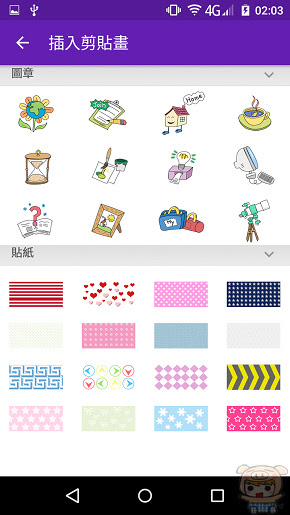
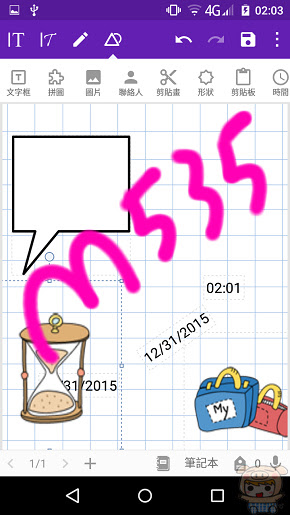
電力偵探:就像是電池的醫生一樣,持續幫你監督手機電力使用的情況,電池電量、電池溫度、並且電池選項裏預估您裝置剩餘的使用時間,同時提醒您哪些程式比較耗電,讓您的電池壽命使用的更長久。
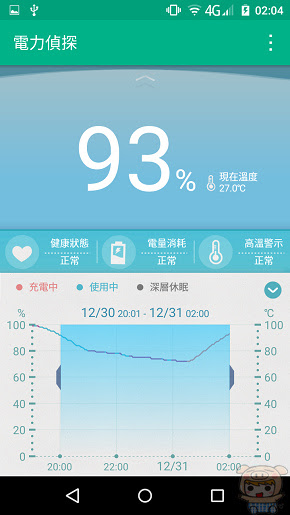

備份工具:好用的備份工具,只要幾個簡單的小動作即可您將手機上的個人數據、聯絡人、通話記錄、日歷、訊息、多媒體等各種設定數據、應用程式多媒體、照片、影片等等幫您備份,同時資料不見或是機子怪怪的,也是幾個小步驟即可回復資料。
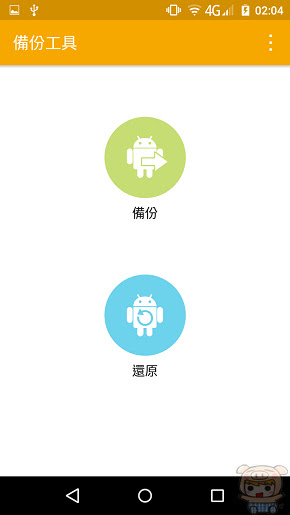
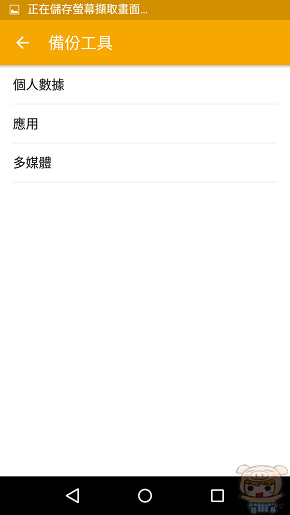
M535主要相機搭載1300萬畫素鏡頭,F2.2光圈、LED閃光燈,AF自動對焦,前相機鏡頭為8百萬畫素,相機開啟後直接在螢幕上點選即可鎖定想要對焦的物件,操作介面左邊由上而下分別為前後鏡頭切換、閃光燈開關、HDR開關、相機細項設定,右邊由上而下分別為拍照模式切換、快門鍵,錄影鍵及觀看所拍攝的照片。

六種拍照模式:一般模式、美顏模式、HDR模式、軌跡拍照模式、動畫照片式、全景模式

15種濾鏡效果:無、單色效果、復古、負片、色調分離、水底效果、黑板效果、白板效果、清新效果、電影、沉靜、懷舊、艷麗、淡雅、冷酷。
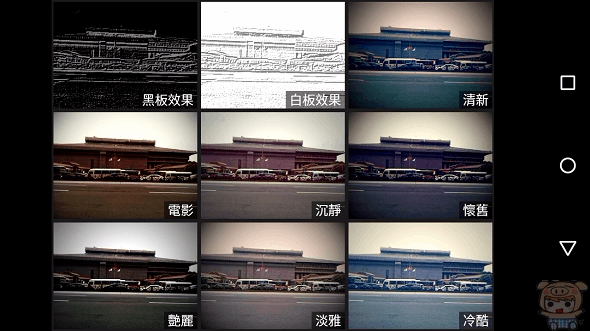
美肌模式:提供了除皺與白化兩種效果調整,使用者可以自行調整白化與除皺的級數,兩邊的照片應該很明顯的看得出來,右邊皮膚變的閃亮亮的。
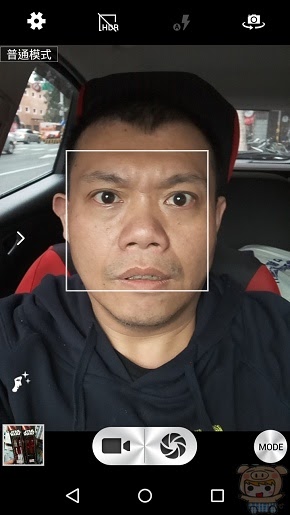
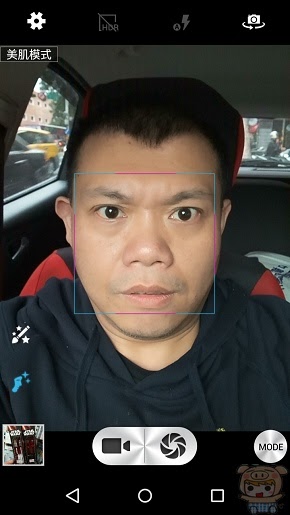
除皺與白化的預設值為中間值,可透過左邊的拉桿來調整,同時拍照時還提供了手勢拍照、微笑拍照等自動快門模式。
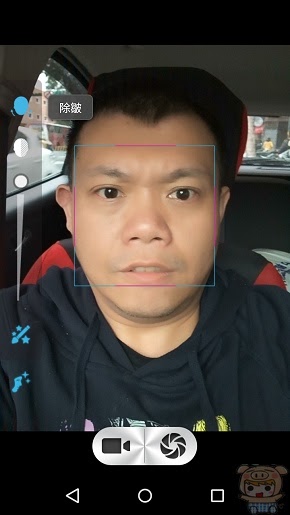
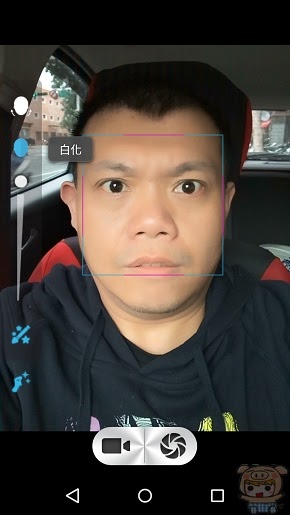
全景模式:點選快門鍵後,選擇上下左右其中一個方向,慢慢的移動裝置,來將所有景色攝入,拍攝過程中,隨時可以點選「v」來結束全景拍攝。
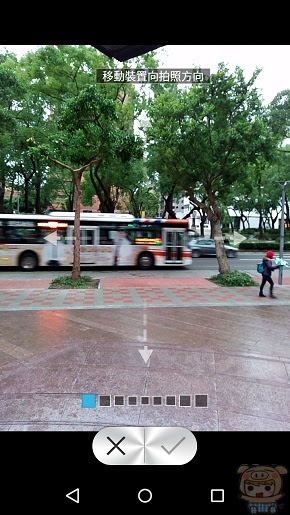

多角度模式:好玩的多角度拍照模式,拍照時只要對著拍攝物,並向右移動讓拍攝物保持於框框內即可。
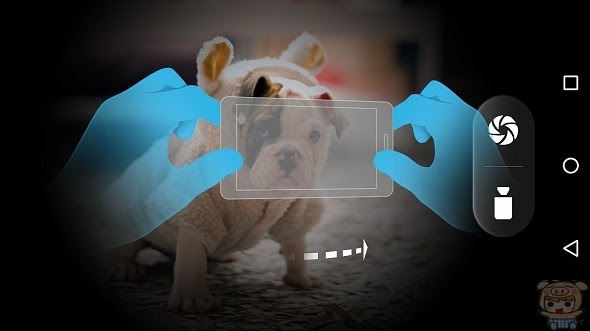
例如拍攝這個盆栽,只要將框框對著它,按下快門鍵!

然後向右邊慢慢的轉動,讓物件保持在藍色的框框內。

拍攝完成後的照片,只要轉動手機,就可以從不同的角度來看這張照片,就像是立體的感覺!最後還可以將照片存成會動的GIF圖檔,或是視訊影片檔案。
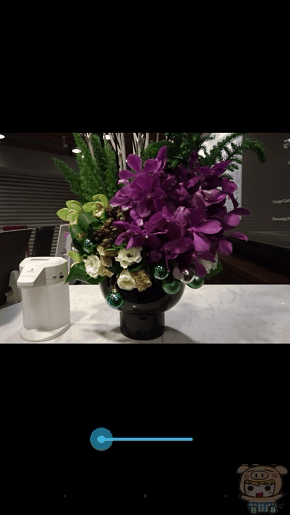
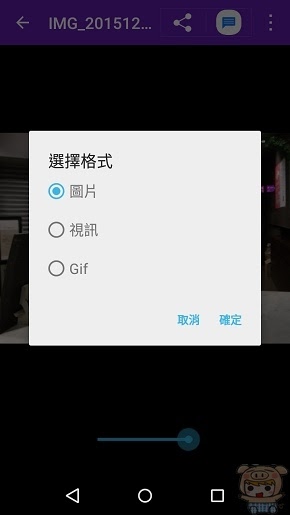
最後來看一下M535效能的部分:效能測試的部分,從安兔兔的的系統資訊上顯示使用MT6735 64位元 1.3GHz 4核心處理器,GPU為Mali-T720,螢幕的解析為1280X720高的解析度,可使用的記憶體容量全部為1928MB左右(視實際情形而定),可儲存的容量空間為10.53GB左右。
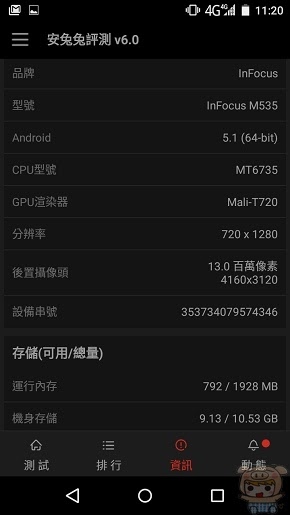
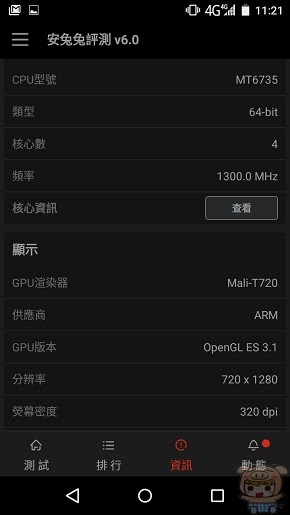
作業系統為Android系統的版本為5.1的版本。後置鏡頭為1300像素前置鏡頭為800像素,並支援加速度傳感器、垂力傳感器、陀螺儀傳感器、線性加速度傳感器、磁場感應器、方向感應器等。
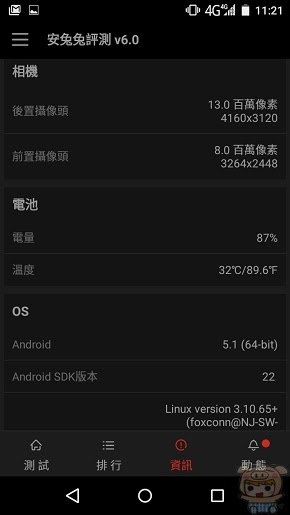
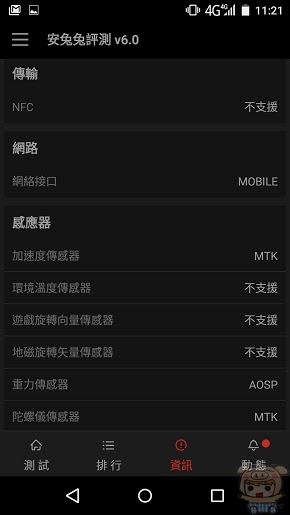
安兔兔所測得的效能為32808分 ,Quadrant Standard所測得的分數為14372分。(小米一共測試三次並取最高的一次)。
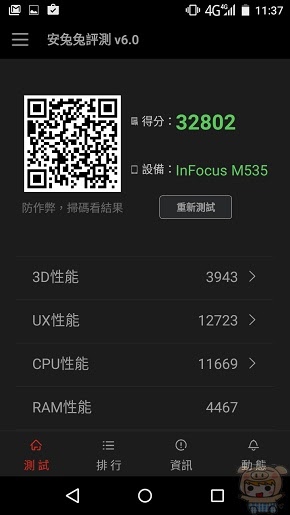
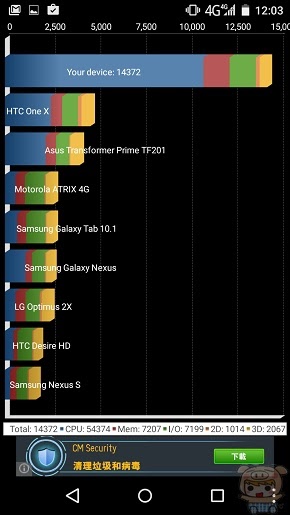
GEEKBENCH3的測試分數Single-Core為618,Multi-Core為1855。
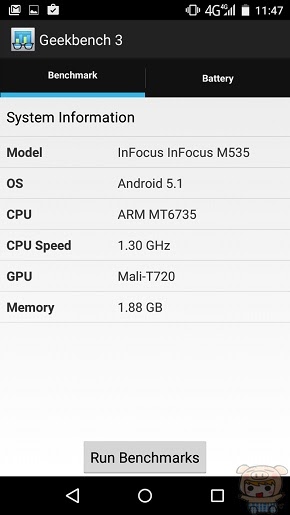
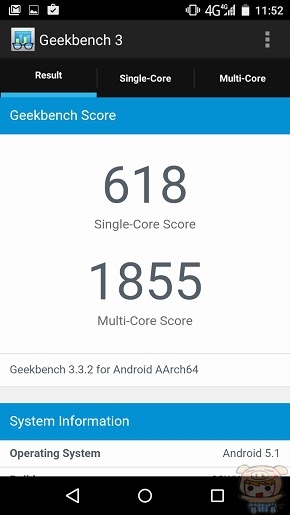
GFXBench GL所測試的分數如下:
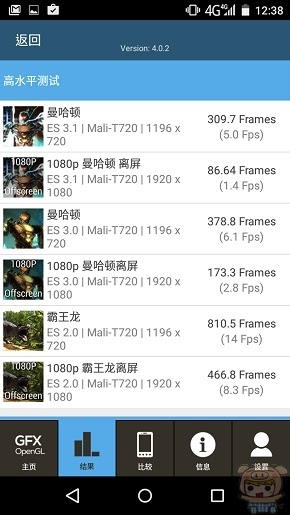
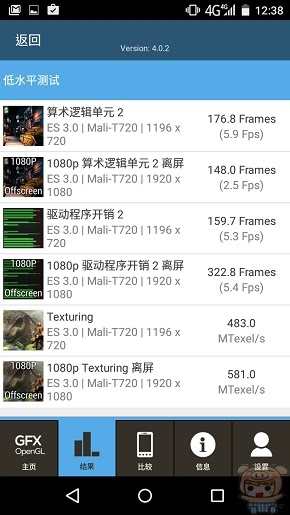
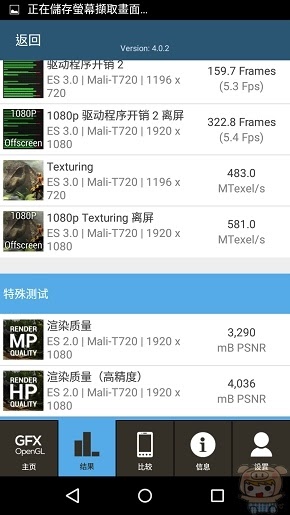
安兔兔3D RATING BENCHMARK測試的部分為3507。

效能的部分提供給大家參考,M535所搭載64位元 聯發科M6735 1.3GHz 4核心處理器,在安兔兔、3D RATING、GEEKBENCH3 評測軟體上所評測出來的分數和M808 相差不大,雖然不是很厲害的分數,不過在搭配全新的InLifeUI 2.0 在整體的操作還算是蠻流暢的,以這樣的硬體規格1300萬畫素相機、800萬自拍相機、雙卡雙待、5.5吋大畫面,這樣的價位來說算是另人相當的滿意,而且M535還是採用金屬機身完美流線漂亮的外型,真的很值得推薦給大家,想要了解更多InFocus M535的朋友可以參考:http://www.infocusphone.com/tw/product/M535/
最後來看一下由M535所拍攝的照片,照片僅有縮小尺寸,並無做其他後製的處理!













